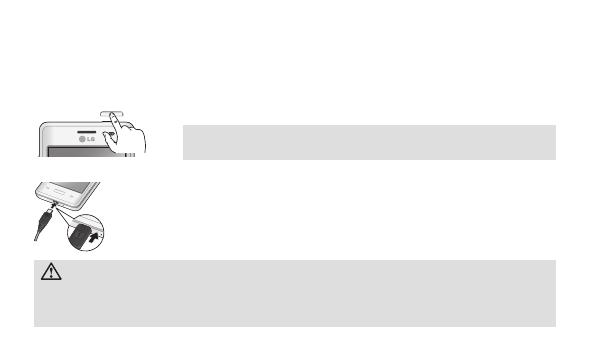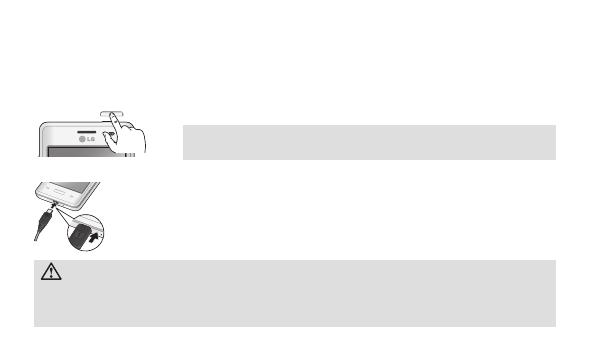
Puteţi personaliza fiecare ecran prin adăugarea de aplicaţii widget sau de scurtături ale aplicaţiilor
dvs. preferate.
Adăugarea pictogramelor pe ecranul de start
Treceţi rapid cu degetul spre dreapta sau spre stânga pentru a
parcurge ecranele. Opriţi-vă când ajungeţi la ecranul în care doriţi
să adăugaţi elemente.
Atingeţi opţiunile şi Aplicaţii, Descărcări, Widgeturi. În plus,
atingeţi şi ţineţi apăsată o zonă liberă de pe ecranul de start
pentru a selecta Imagini de fundal.
Aplicaţii: Adăugaţi aplicaţii care sunt actualizate dinamic
Descărcări: Adăugaţi legături directe către aplicaţiile descărcate
Widgeturi: Adăugaţi widgeturi pentru a vă organiza contactele/scurtăturile.
Imagini de fundal: Schimbaţi imaginea de fundal de pe ecranul de start actual.
SFAT! Atingeţi şi menţineţi aplicaţia pe care doriţi s-o adăugaţi la Ecranul de start, selectând-o din
. Pentru a şterge o aplicaţie, atingeţi-o şi menţineţi-o, apoi trageţi-o către pictograma .
Ecran de start
Atunci când porniţi telefonul pentru prima dată, veţi fi ghidat printr-o serie de paşi esenţiali
pentru a configura setările telefonului.
Pornirea telefonului
Apăsaţi şi ţineţi apăsată tasta pornire/blocare pentru câteva secunde.
SFAT! Dacă telefonul este blocat şi nu funcţionează, menţineţi apăsată tasta
Pornire/Blocare timp de 10 secunde pentru a-l opri.
Încărcarea telefonului
Portul de încărcare se află pe partea inferioară a telefonului.
Introduceţi un capăt al cablului de încărcare în telefon şi conectaţi
celălalt capăt la o priză electrică.
Pentru a maximiza durata de viaţă a bateriei, asiguraţi-vă că aceasta
este complet încărcată înainte de a o utiliza pentru prima dată.
•
•
•
AVERTISMENT! Folosiţi doar încărcătoare, baterii şi cabluri LG autorizate. Dacă utilizaţi cabluri sau
încărcătoare neautorizate, acesta pot cauza întârzieri la încărcarea bateriei sau pot genera mesajul pop up
cu privire la întârzierea încărcării. De asemenea, încărcătoarele sau cablurile neautorizate pot cauza explozia
bateriei sau deteriorarea dispozitivului, care nu sunt acoperite de garanţie.
Configurare